¿En alguna ocasión has ampliado una foto y te has dado cuenta de que en los contornos de algunos elementos había como franjas de colores? Seguro que más de una vez, ¿verdad que sí?
Esos halos de colores verdosos, púrpuras o azulados, entre otros, son un problema muy común en nuestras lentes al que llamamos aberraciones cromáticas. La buena noticia es que es posible que evitemos su aparación o que incluso las eliminemos del todo en edición.
En el artículo de hoy te explicaremos qué son las aberraciones cromáticas, por qué se producen y, lo más importante, cómo librarnos de ellas de una vez por todas.
¿Qué Son las Aberraciones Cromáticas?
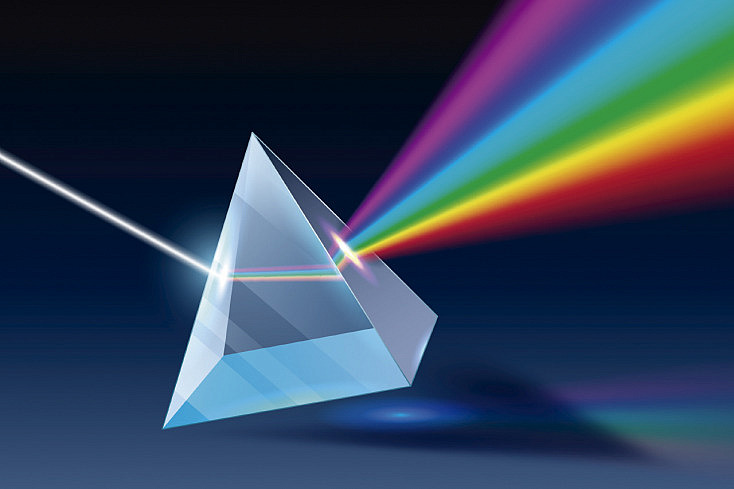
Las aberraciones cromáticas son un defecto óptico habitual causado por la distorsión de la lente. Este problema ocurre porque una lente no es capaz de proyectar todas las longitudes de onda de color al mismo plano focal y/o cuando las longitudes de onda de color están enfocadas en diferentes posiciones dentro del plano focal.
La luz se compone de diferentes colores que pasan a través de la lente a diferentes velocidades, de igual modo que un prisma separa la luz blanca en un arco iris, el problema es que a veces, las lentes fotográficas generan imperfecciones en las imágenes que deben corregirse.
La calidad óptica de una lente juega un papel esencial aquí, ya que no todas las lentes producirán el mismo efecto. Es un defecto que aparecerá más a menudo en lentes zoom con apertura variable, pero ninguna lente se librará del todo de este tipo de distorsión, por lo que también puede aparecer en lentes fijas, sobre todo si usamos aperturas muy amplias.
Por tanto, según la calidad de la lente, la distancia focal o incluso la apertura, ciertas longitudes de onda (colores) llegarán a puntos anteriores o posteriores con respecto a donde se encuentre el plano focal. Por este motivo, los colores de tus aberraciones variarán, aunque también nos conviene saber que existen dos tipos de aberraciones cromáticas para saber diferenciarlas.
Aberración Cromática Axial o Longitudinal
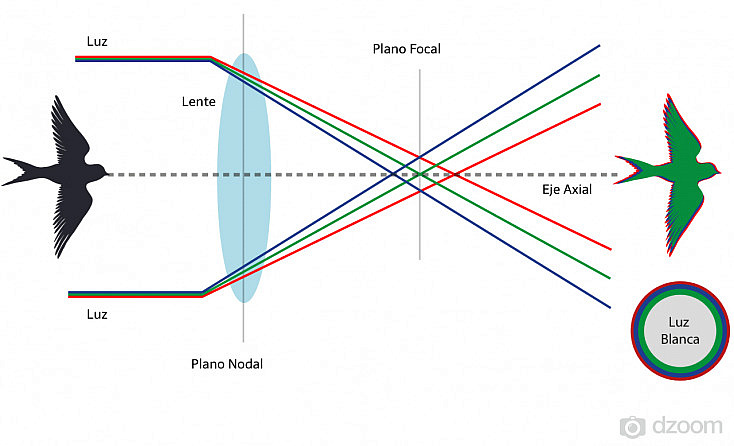
La aberración cromática axial, también llamada longitudinal y en inglés 'LoCA', ocurre cuando diferentes longitudes de onda de color no convergen en el mismo punto o plano focal después de que la luz atraviese la lente.
Las lentes que crean este tipo de aberración pueden aparecer tanto es las esquinas de la imagen, como en el centro. Se mostrarán como una combinación de colores rojo, verde y azul en el contorno exterior e interior de los objetos. Fíjate en el vídeo explicativo:
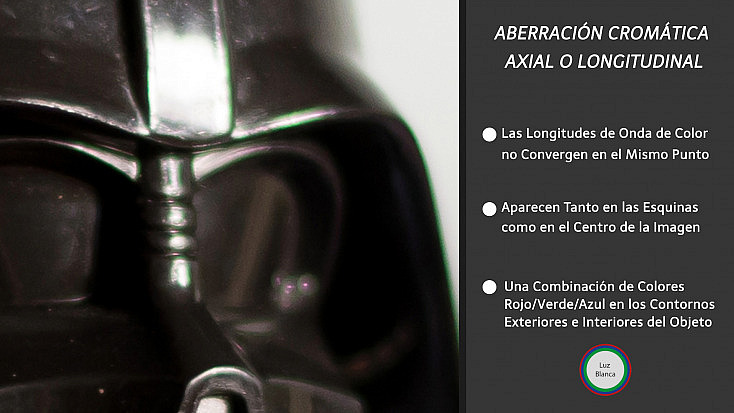
Se trata de un tipo de aberración que suele aparecer cuando usamos un número f bajo, es decir, aperturas amplias para ganar mayor cantidad de luz. Lo bueno es que puede desaparecer fácilmente si cerramos un poco el diafragma (usamos un f más alto).
Vamos a hacer la prueba nosotros mismos usando una apertura reducida. Hemos fotografiado esta figura oscura que contrasta con un fondo más claro. Como ves, es fácil identificar la aberración cromática axial porque cambia de color si enfocamos delante o detrás del objeto.
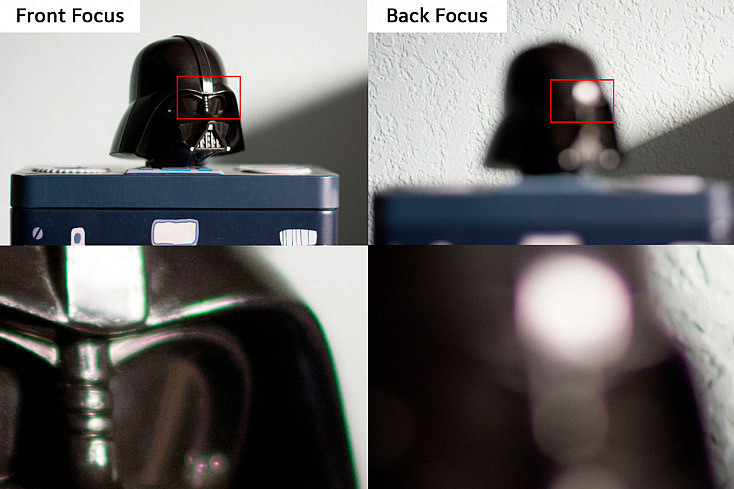
El color verde aparece si enfocamos el plano más cercano, mientras que el color púrpura aparece borroso en los bordes de la figura cuando enfocamos el fondo. Las franjas de color no solo están en los bordes exteriores del objeto sino también en el contorno interior de la figura y eso dificulta su corrección en el proceso posterior.
Además, como puedes ver, no aparece en las esquinas de la toma sino que la vemos en el centro, que es donde se sitúa esta figura. Ahora vamos a cerrar un poco el diafragma y comprobaremos si se reduce la aberración cromática.
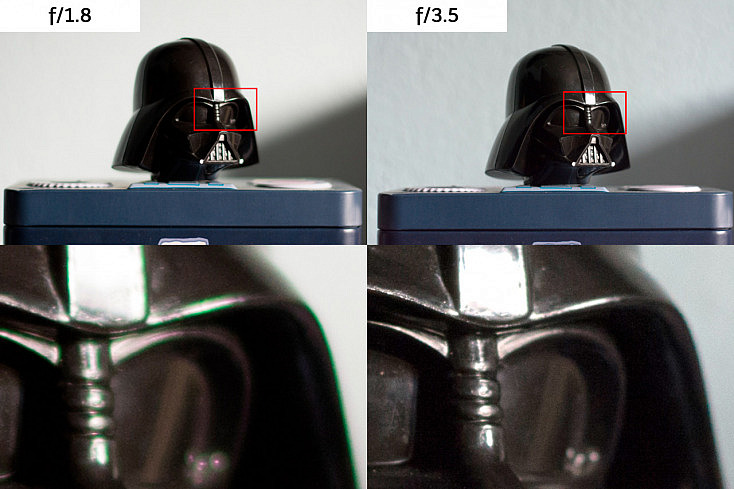
¡Adiós aberraciones! Usando una apertura más reducida, de f/3.5 conseguimos que las aberraciones desaparezcan. Hemos tenido que bajar un poco la velocidad y aumentar un poco más la sensibilidad ISO pero el ruido obtenido es asumible y fácilmente corregible en edición.
Aberración Cromática Lateral o Transversal
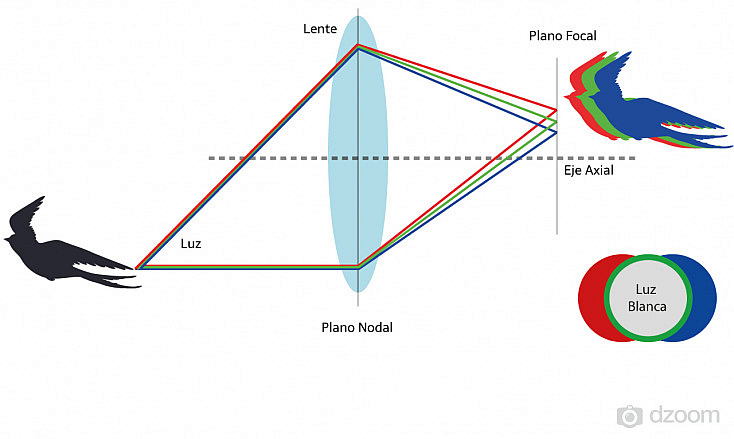
La aberración cromática lateral o transversal, también llamada 'TCA' en inglés, ocurre cuando los colores sí que coinciden en el mismo plano focal pero no todos se encuentran en el mismo punto. A diferencia de las aberraciones axiales, suelen aparecer más en las esquinas de las fotografías, mientras que no se suelen ver en el centro del encuadre.
Este tipo de aberraciones se aprecian como franjas nítidas de color que se sitúan en los contornos de alto contraste de un área oscura o brillante. Se tratará de colores complementarios a lo largo de sus bordes opuestos, es decir, que si el lado izquierdo es verdoso, el lado derecho será rojizo y así sucesivamente.
Fíjate en esta foto de paisaje tomada con un gran angular 11 mm. A priori no se aprecia nada extraño ¿verdad?. Sin embargo, si ampliamos las esculturas de metal la cosa cambia. Vemos claramente franjas de color verde y púrpura en el perfil de ambas siluetas.

Las franjas verdes y púrpuras son más comunes en lentes ojo de pez y grandes angulares, aunque también pueden aparecer en otro tipo de lentes e incluso en tomas realizadas con móvil. Según la lente cambiarán, por lo que también encontraremos franjas de otros colores como azules, rojos o amarillos.
Lo malo de estas aberraciones es que no podemos hacer nada por evitarlas cuando realizamos la toma. Así como antes las eliminábamos cerrando el diafragma, las aberraciones transversales solo podremos reducirlas a posteriori con un software de revelado. Más tarde veremos cómo hacerlo.
¿Existe una Lente Perfecta sin Aberraciones Cromáticas?
Si bien es cierto que hoy en día muchos fabricantes de lentes emplean técnicas concretas para reducir las aberraciones cromáticas utilizando diseños ópticos acromáticos/apocromáticos y elementos de dispersión extra baja, la aberración cromática sigue siendo un problema en la mayoría de las lentes, ya sean fijas o zoom.
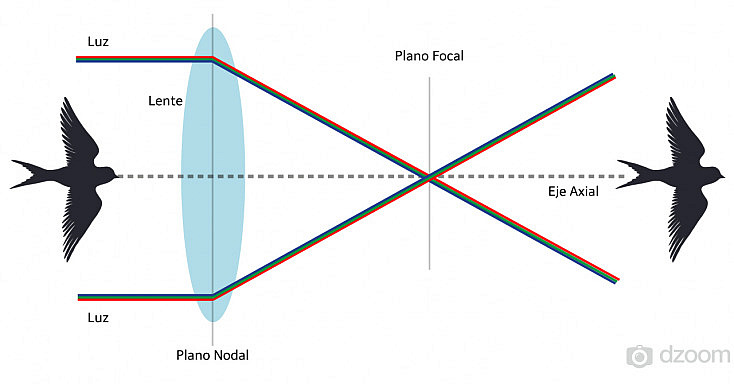
Una lente perfecta tendría que enfocar todas las longitudes de onda en un solo punto focal, donde se encuentre el mejor enfoque y donde no se aprecie apenas el círculo de confusión.
La hazaña de ingeniería requerida para alinear correctamente estos diferentes rayos de luz se logra generalmente mediante el uso de una matriz de diversas lentes. Pueden haber más de 10 o 15 elementos dentro de tu objetivo destinados solo a corregir los defectos de la luz que llegan hasta nuestro sensor.
Sin embargo, suelen no ser suficiente. En el propio diseño de esos elementos siempre hay defectos, ya sea en el propio vidrio o en la fabricación de sus componentes, y bajo ciertas condiciones no serán capaces de corregir las aberraciones cromáticas ni las distorsiones.

El secreto de las lentes sin apenas aberraciones está en los cristales de fluorita. Se trata de un mineral compuesto por calcio y flúor que tiene un índice de refracción muy bajo y que, por tanto, disminuye el ángulo de refracción del color cuando la luz lo atraviesa. Es decir, que al tener un ángulo de dispersión menor, la luz se fragmenta menos.
Las lentes Nikon construidas con fluorita se identifican con las siglas FL. Canon también tiene algunos objetivos construidos con ese material, como la famosa serie L, el problema es que el precio de las lentes de este tipo roza lo obsceno. Por suerte, existen otras tecnologías para corregir las aberraciones que son más económicas y asumibles.
Busca estas siglas en tus lentes para saber cuáles están mejor preparadas para reducir la aparición de aberraciones cromáticas:
- Nikon: ED (Extra-Low Dispersion), LD (Low Dispersion), UD (Ultra-Low Dispersion)
- Canon: UD (Ultra-Low Dispersion)
- Sony: ED (Extra-Low Dispersion), APO (Apochromatic)
- Tamron: XR (Extra Refractive Index Glass), LD (Low Dispersion)
- Tokina: SD (Super-Low Dispersion)
- Sigma: ELD (Extra-Low Dispersion), SLD (Special Low Dispersion) o APO (Apochromatic)
- Pentax: ED (Extra-Dispersion)
- Olympus: ED (Extra-Low Dispersion)
Cómo Evitar las Aberraciones Cromáticas
Las aberraciones cromáticas pueden corregirse si sabemos cómo hacerlo, así que no te preocupes si no tienes una lente de altísima calidad. Existen diferentes estrategias muy fáciles de llevar a cabo, tanto a la hora de tomar las fotos para evitarlas, como a la hora de editarlas posteriormente. Veamos primero qué podemos hacer para que no aparezcan desde un principio.
#1. Disparar en Formato RAW
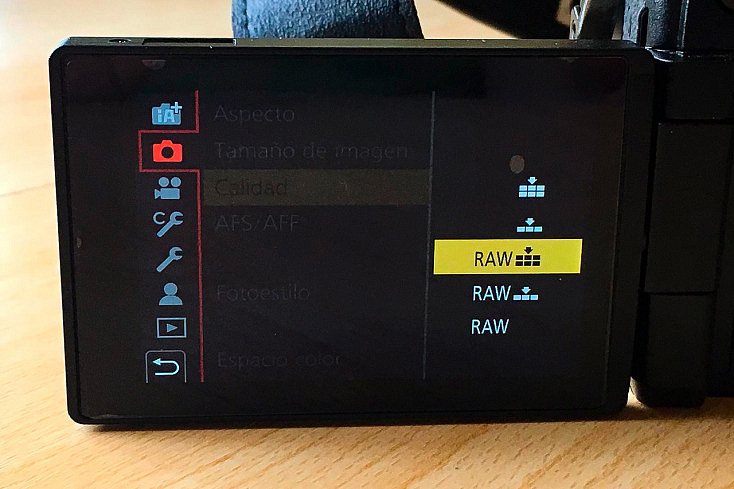
Es esencial que disparemos siempre en RAW y no solo para corregir las aberraciones cromáticas, sino para corregir cualquier ajuste. Si llevas idea de hacer tus fotos y luego procesarlas, la única forma obtener la máxima información y modificarla sin pérdidas es disparando en formato RAW y olvidándote del JPEG.
#2. Reducir la Apertura del Diafragma
Ya te lo hemos mostrado antes, una técnica infalible para minimizar la aparición de aberraciones cromáticas axiales será la de reducir la apertura uno o dos pasos. Por lo que evita usar aperturas máximas como f/1.2, f/1.4 o f/1.8. Perderás algo de luz y de desenfoque, pero te compensará subir la ISO o la velocidad y obtener tomas más libres de aberraciones cromáticas.
#3. No Usar las Focales Extremas de una Lente Zoom

En general, las lentes que cubren diversas distancias focales en una misma lente son las que más se suelen ver afectadas por este defecto óptico. Si usas una lente 24-70mm, por ejemplo, las focales 24 y 70mm serán las que más aberraciones cromáticas te muestren. Por eso, es mejor que uses focales intermedias y optes por reencuadrar (si tienes que recortar) o por panorámicas (si buscas mayor rango de visión).
#4. Evita las Focales Angulares
Si no tienes una lente que sea de muy buena calidad, evita todo lo posible utilizar la posición más angular. Piensa en tu lente gran angular como en un gigantesco embudo. En la parte más ancha estaría el paisaje y en la parte más estrecha nuestro sensor. Cuanto mayor sea la angularidad, más oblicuos serán los haces de luz que pasen por el embudo, por lo que mayor será la refracción y mayor será la aberración cromática que obtengamos.
#5. Huye del Contraluz y los Fuertes Contrastes

Las escenas de alto contraste contendrán áreas más sensibles a la aberración cromática y serán mucho más visibles en estos casos. Si la toma que vas a hacer requiere que trabajes bajo esas condiciones, poco podrás hacer, pero si puedes elegir otro fondo o cambiar de perspectiva para evitar un contraluz demasiado fuerte, evitarás más las aberraciones.
#6. Coloca los Elementos en el Centro
Como te hemos comentado, poco podemos hacer para eludir las aberraciones cromáticas transversales, y por eso las corregimos posteriomente. Sin embargo, sí que podemos minimizarlas si colocamos el elemento o elementos fotografiados más centrados y después ya recortamos o reencuadramos la toma. No olvides que cuanto más se curva la lente, más aberraciones pueden aparecer en las esquinas.
Test para Detectar Aberraciones Cromáticas
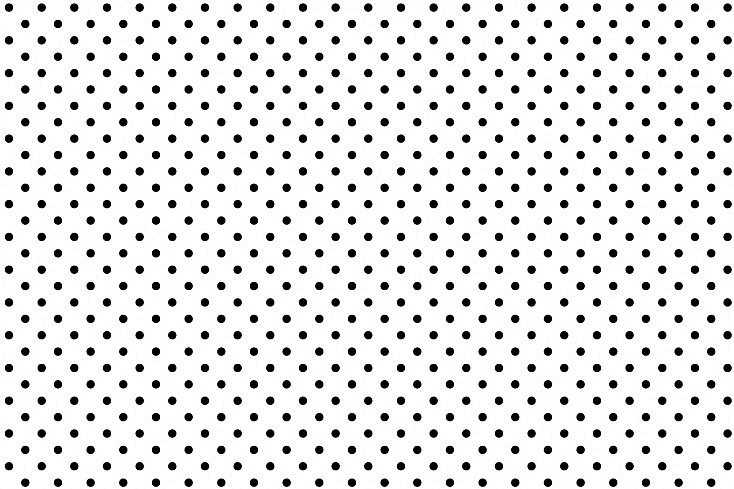
¿Quieres probar las aberraciones cromáticas de tus lentes? Puedes hacer el test ahora mismo desde casa. Busca en Internet una imagen similar a esta en la que haya un fuerte contraste entre el fondo y los elementos. También puedes descargar esta foto haciendo click derecho sobre la imagen y en Guardar Imagen como... en el menú emergente.

Ahora abre la foto y visualízala en pantalla completa o imprímela, si lo prefieres. Si eliges verla en tu pantalla, sube al máximo el brillo de tu monitor. Seguidamente haz varias tomas con tu lente. Si se trata de una lente fija haz foto frontal y otra lateral. Si usas una apertura amplia las notarás más.
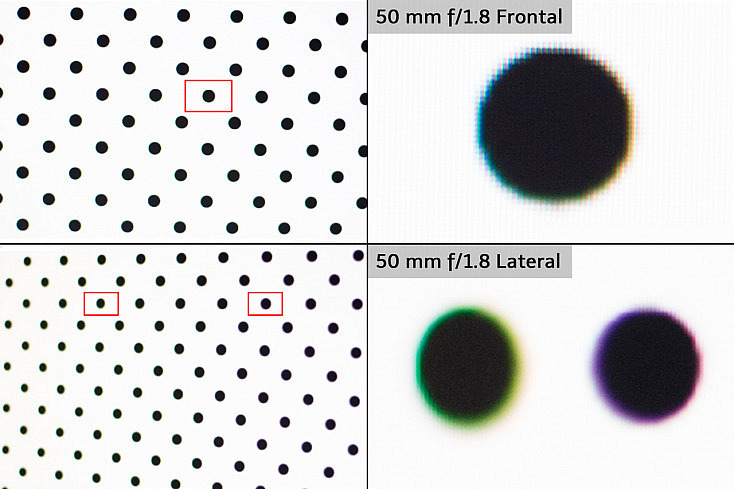
Test Aberraciones Cromáticas con Lente Fija 50mm Nikkor - Foto Frontal y Foto Lateral (back focus/front focus)
Si pruebas con una lente zoom, haz tres fotos, una en su distancia focal mínima, otra en una distancia focal intermedia y otra en la focal máxima. Fíjate en cómo la aberacción es mucho más intensa cuando usamos una focal más corta (18mm).
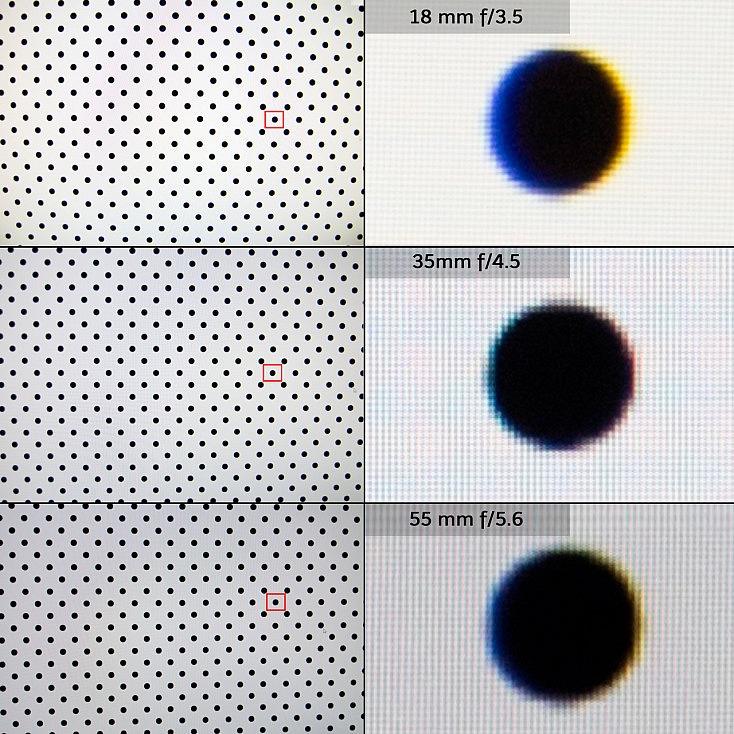
Test realizado con una lente zoom 18-55mm Nikkor - 3 distancias focales diferentes en su máxima apertura
¿Te das cuenta de que cada tipo de aberración cromática es diferente según la lente y las condiciones? Da igual que usamos una lente fija muy luminosa o la lente zoom del kit, cuya calidad es más limitada. En ambos objetivos apreciamos aberraciones cromáticas igualmente.
Cómo Corregir las Aberraciones Cromáticas Posteriormente en Edición
Ya hemos podido comprobar que a simple vista no siempre veremos las aberraciones cromáticas, pero en muchas ocasiones estarán ahí. Existen diversas formas de corregirlas, nosotros vamos a conocer las herramientas que pone a nuestro alcance Adobe, así como un truco muy útil que nos interesará saber para eliminarlas del todo.
#1. Con Adobe Lightroom
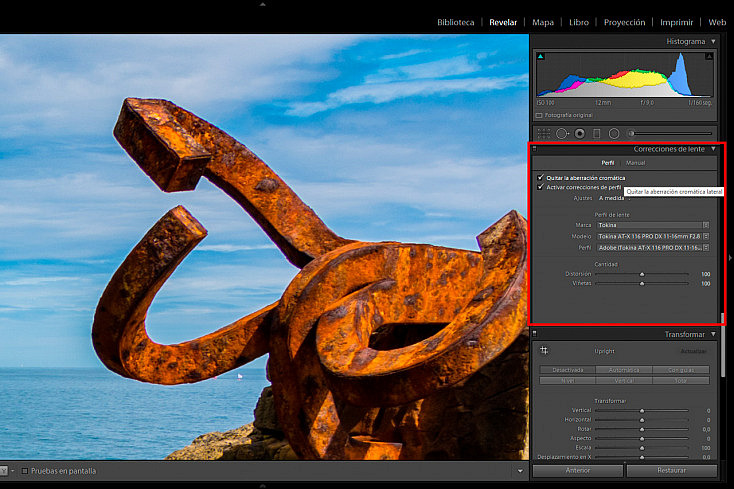
Corregir las aberraciones cromáticas con Lightroom es relativamente sencillo y se puede hacer rápidamente. Solo tendremos que ir hasta el Panel Revelar y elegir la herramienta Corrección de Lente. Aquí tendremos dos opciones, la primera será corregir la aberración cromática automáticamente en la pestaña de Perfil.
Activa la casilla 'Quitar la aberración cromática' y notarás como la imagen se corregirá automáticamente y las aberraciones cromáticas más visibles desaparecerán. Aunque esta función trabaja bastante bien, en muchas ocasiones la corrección no resulta del todo impecable. Si te fijas, aún podemos apreciar un poco de aberración púrpura en los bordes.
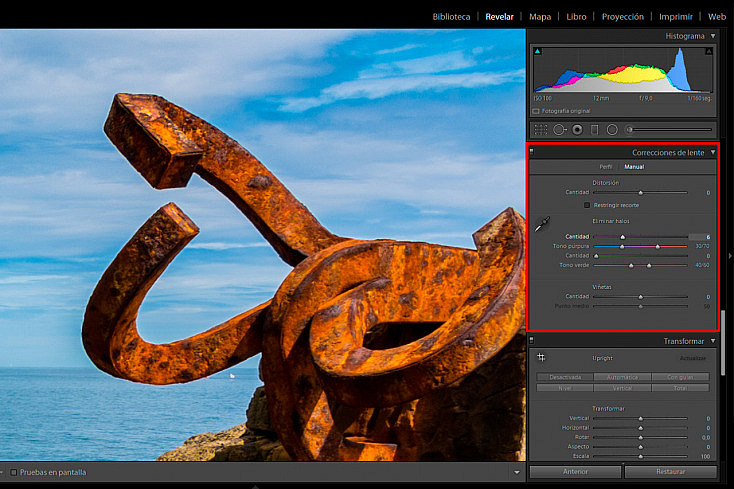
Para acabar de eliminarla, iremos a la pestaña 'Manual' que está junto a la de Perfil. Desde aquí podremos eliminar por completo la distorsión gracias a los deslizadores que encontrarás en 'Eliminar halos'. Indica cuál es el rango de tono púrpura o el rango de tono verde y reduce el deslizador de 'Cantidad' para ver desaparecer por completo las distorsiones.
Si no tienes claro cuál es el color exacto, puedes seleccionar la pipeta de la izquierda y hacer click directamente en el color de la aberración que ves en la foto para que Lightroom la detecte y la elimine de forma automática.
#2. Con Adobe Camera RAW
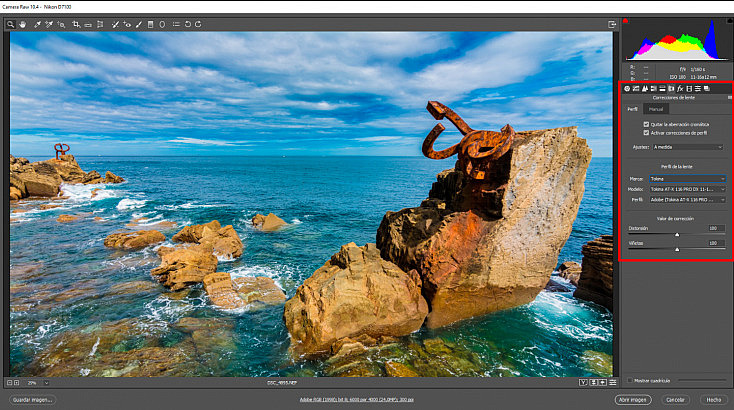
Si prefieres trabajar el revelado con Photoshop también puedes corregir las aberraciones de forma similar a Lightroom con Adobe Camera RAW. Abre tu archivo RAW en Photoshop y emergerá automáticamente la ventana del editor de Camera RAW.
Busca el icono de Correcciones de Lente, ![]() es el quinto dentro de la pestaña de herramientas. Aquí encontraremos de nuevo la pestaña Perfil, donde corregir automáticamente las aberraciones cromáticas y la Pestaña Manual, donde podrás acabar de ajustarlas y eliminarlas por completo. Sigue las mismas instrucciones que hemos visto antes y listo.
es el quinto dentro de la pestaña de herramientas. Aquí encontraremos de nuevo la pestaña Perfil, donde corregir automáticamente las aberraciones cromáticas y la Pestaña Manual, donde podrás acabar de ajustarlas y eliminarlas por completo. Sigue las mismas instrucciones que hemos visto antes y listo.
#3. Con Adobe Photoshop
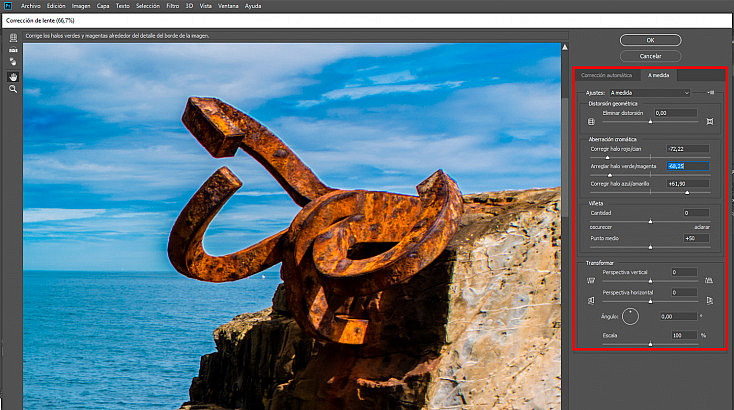
Si decidimos utilizar Photoshop también podemos acceder a un menú de correción de lentes. Lo encontraremos en Menú/Filtro/Corrección de Lente... (Mayús+Ctrl+L). Desde aquí también podremos corregir o arreglar los halos con tres deslizadores: rojo/cian, verde/magenta y azul/amarillo.
Recordad que es importante que aumentemos la visualización de la foto para poder ver bien los halos y corregirlos de forma mucho más cómoda. Normalmente, usaremos las barras de rojo/cian y azul/amarillo para corregir fácilmente las aberraciones.
En muchas ocasiones con eso bastará, pero si aun así no conseguís corregir del todo las aberraciones de vuestra lente, existen otras formas de eliminarlas del todo: usando capas y máscaras.
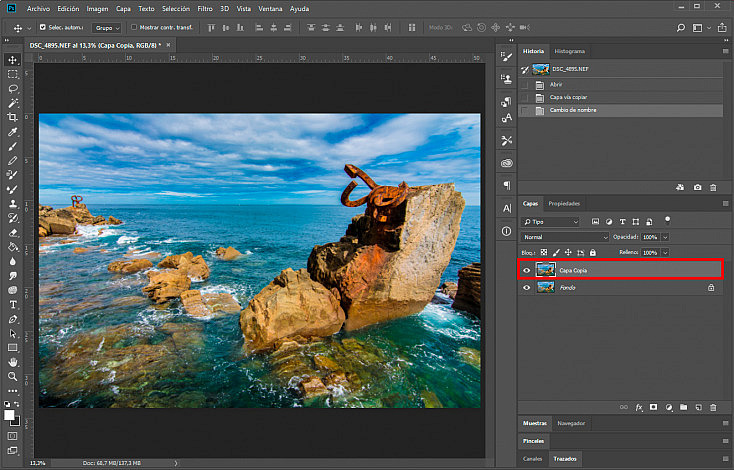
Primero, haz una copia de la capa actual con Ctrl+J para no perder la toma original y trabaja sobre esta nueva capa. Ahora aplica un filtro de desenfoque gaussiano sobre ella que encontrarás en el Menú Fitro/Desenfocar/Desenfoque gaussiano...
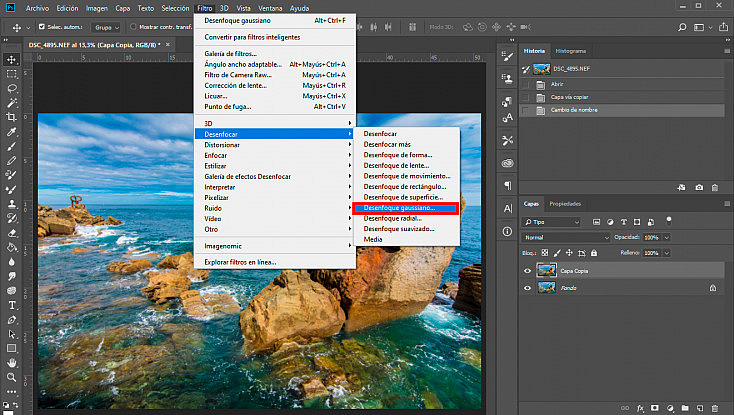
Se abrirá una ventana emergente donde podremos elegir el Radio del desenfoque. Ve probando hasta que consigas un desenfoque que no sea demasiado acusado, entre 10-15 píxeles suele ser suficiente. Ahora hemos desenfocado las aberraciones, de forma que ya no se aprecian a simple vista.
Teniendo seleccionada la capa copia aplicamos un nuevo Modo de Fusión, en concreto el Modo Color. Cuando se aplique la fusión, verás que obtenemos una imagen libre de aberraciones. El problema es que también modificamos el color de toda la toma y la imagen se vuelve un poco más plana y desaturada.
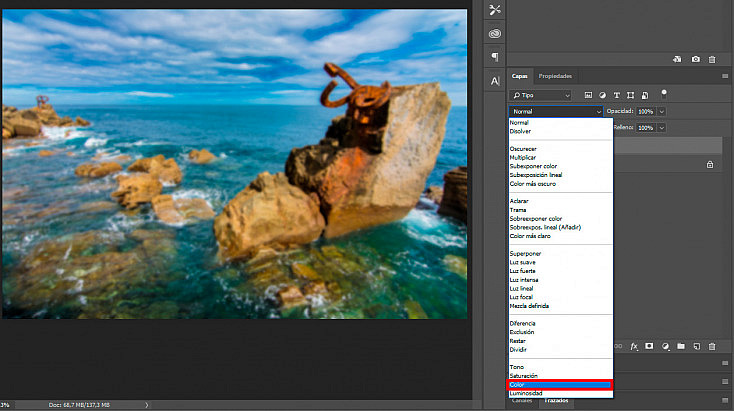
Si queremos conservar los colores reales de la toma lo máximo posible, nos interesa conocer el truco definitivo para eliminar las aberraciones cromáticas sin afectar al color: la máscara de capa.
Lo que vamos a hacer es Crear una Máscara en la capa donde tenemos aplicado el filtro de desenfoque gaussiano, haciendo click en este icono ![]() que encontraremos en la propia ventana de Capas. Veremos que aparece una máscara de color blanco junto a la capa copia, que es la que está activa.
que encontraremos en la propia ventana de Capas. Veremos que aparece una máscara de color blanco junto a la capa copia, que es la que está activa.
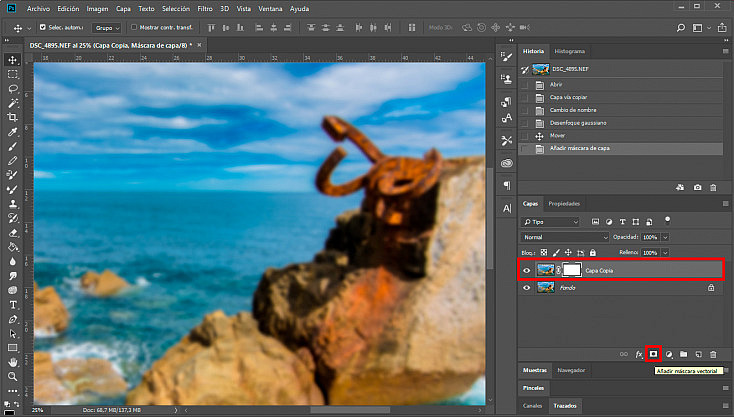
Las zonas negras que aparezcan dentro de esa máscara blanca serán las partes donde el filtro gaussiano no se aplicará. Por lo tanto, lo que haremos será invertir la máscara pulsando Ctrl+I para que la máscara se vuelve negra y el desenfoque gaussiano solo afecte ahora a la capa que tiene debajo (la capa Fondo).
¿Por qué hacemos esto? Pues porque las zonas donde encontramos aberraciones suelen ser zonas muy pequeñas. Ahora será más sencillo seleccionar la herramienta pincel ![]() y, con el color blanco, ir pintando las aberraciones para ir descubriendo la capa que hay debajo con el desenfoque activo. Así iremos 'borrando' por completo los halos (mostrado la capa con el desenfoque, que no tenía aberraciones) sin afectar al resto del color de la toma.
y, con el color blanco, ir pintando las aberraciones para ir descubriendo la capa que hay debajo con el desenfoque activo. Así iremos 'borrando' por completo los halos (mostrado la capa con el desenfoque, que no tenía aberraciones) sin afectar al resto del color de la toma.
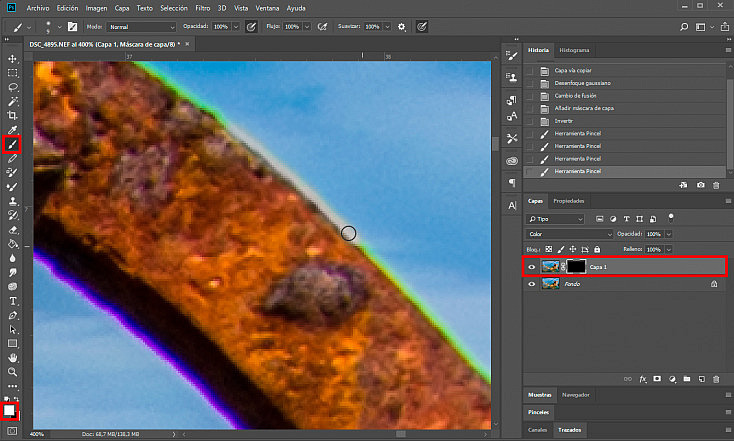
Sin embargo, si la aberración era muy grande y nos hemos cargado parte del color de fondo, como nos ha pasado a nosotros con el cielo, podemos también recuperarlo. Una vez tengas las aberraciones eliminadas, crea una nueva capa copia con Ctrl+J y aplica de nuevo el Modo Fusión Color.
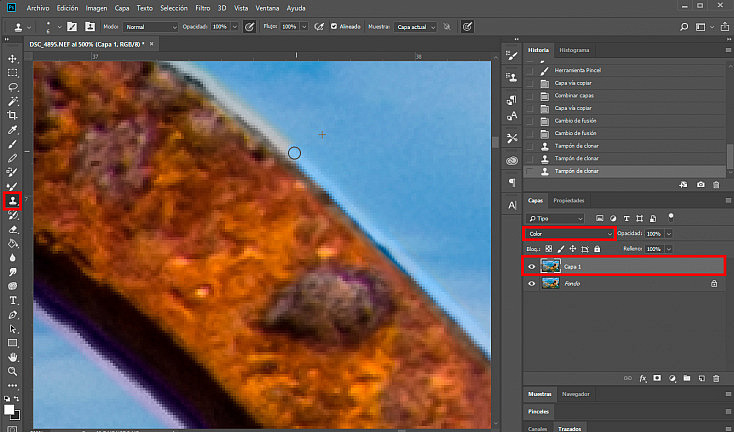
En este caso, selecciona el Tampón de clonar ![]() , pulsa Alt sobre una zona con el color de fondo que te interese clonar (en nuestro caso el cielo) y pinta el hueco que dejó el halo para rellenar esa zona vacía y finalizar tu corrección con un acabado mucho más óptimo.
, pulsa Alt sobre una zona con el color de fondo que te interese clonar (en nuestro caso el cielo) y pinta el hueco que dejó el halo para rellenar esa zona vacía y finalizar tu corrección con un acabado mucho más óptimo.
Resultado Final
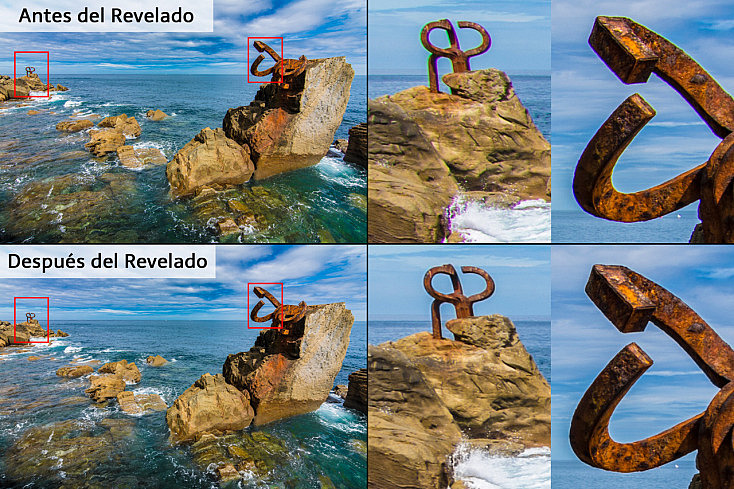
¡Y Colorín, Colorado... las Aberraciones se han Acabado!
Lo sabes todo acerca de las aberraciones cromáticas, qué son, por qué se producen, cómo saber si tu lente las tiene y cómo evitarlas a la hora de hacer tus fotos. Incluso sabes cómo corregirlas a posteriori con diferentes programas de revelado y retoque.
Ya no tienes excusa para que firmes una foto con halos de color, eres todo/a un/a experto/a en aberraciones y puedes demostrarlo. Así que ponte ahora mismo a revisar tus fotos para ver si te has dejado algunas aberraciones por quitar y corrígelas sin falta.
¿Tienes algún secreto para eliminar aberraciones? ¿Qué objetivos te han producido más aberraciones después de realizar el test de los puntos? ¡Cuéntanoslo todo en los comentarios!


